1.下载 Microsoft SQL Server Red Hat 存储库配置文件:
curl -o /etc/yum.repos.d/mssql-server.repo https://packages.microsoft.com/config/rhel/7/mssql-server-2017.repo
2.通过yum安装
yum install -y mssql-server
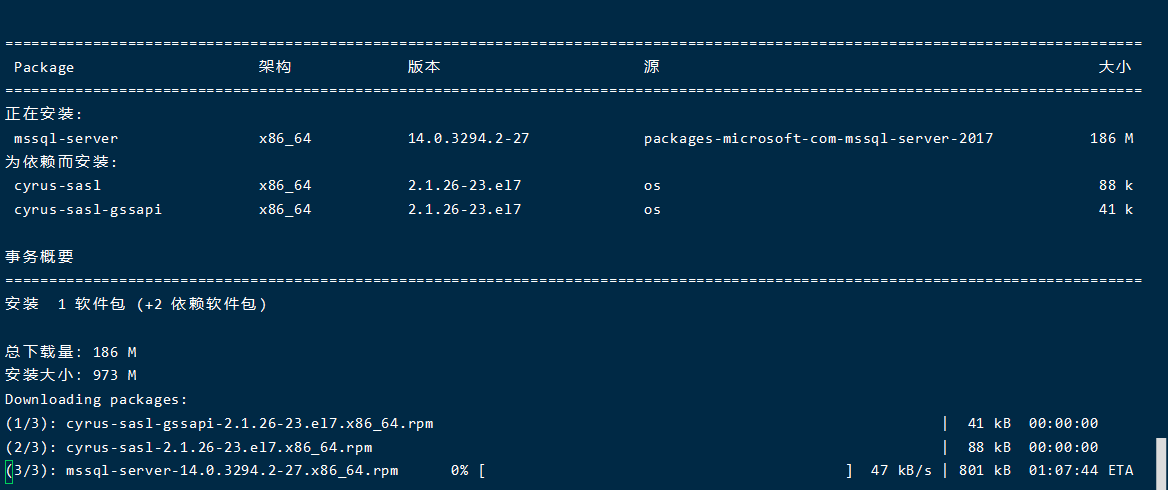
3.运行包安装完成后mssql conf 安装并按照提示操作以设置 SA 密码,并选择你的版本,安装完成后会自动启动数据库服务。
export MSSQL_COLLATION='Chinese_PRC_CI_AS'
export MSSQL_LCID='2052'/opt/mssql/bin/mssql-conf setup
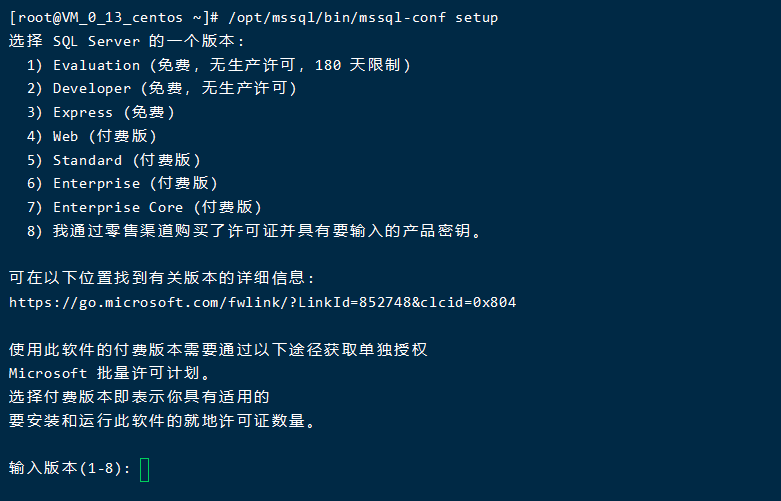
选 2 developer
如有遇到内存不足,安装失败:

cd /opt/mssql/bin/ # 进入目录
mv sqlservr sqlservr.bak # 保存备份文件
python #使用python修改内存限制的代码
然后使用python,进行如下操作:
>>> oldfile = open("sqlservr.bak", "rb").read() >>> newfile = oldfile.replace("xffx93x35x77", "x00x80x84x1e") >>> open("sqlservr", "wb").write(newfile) >>>exit()

然后重新安装:
/opt/mssql/bin/mssql-conf setup
如果遇到:
/bin/bash: /opt/mssql/bin/sqlservr: 权限不够
执行 : chmod 777 sqlservr
后再开启服务 systemctl start mssql-server
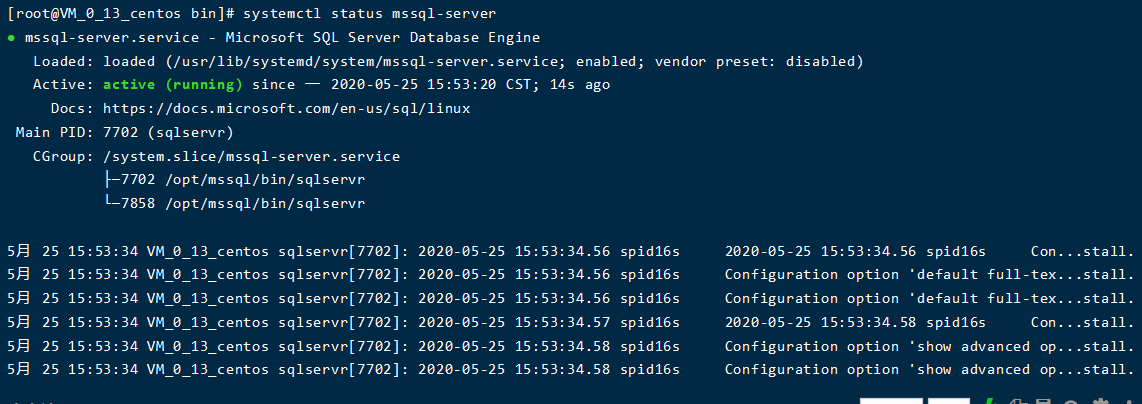
安装完成,
安装 SQL Server 命令行工具
要创建数据库,需要使用一种工具,可以在 SQL Server 上运行 TRANSACT-SQL 语句进行连接。 以下步骤安装 SQL Server 命令行工具:sqlcmd和bcp
- 下载 Microsoft Red Hat 存储库配置文件
sudo curl -o /etc/yum.repos.d/msprod.repo https://packages.microsoft.com/config/rhel/7/prod.repo
- 如果服务器以前安装过mssql,需要删除任何较旧的 unixODBC 程序包
sudo yum update
sudo yum remove unixODBC-utf16 unixODBC-utf16-devel
- 运行以下命令以安装mssql 工具与 unixODBC 开发人员包
sudo yum update
sudo yum install -y mssql-tools unixODBC-devel
- 添加/opt/mssql-tools/bin/路径到环境变量
echo 'export PATH="$PATH:/opt/mssql-tools/bin"' >> ~/.bash_profile echo 'export PATH="$PATH:/opt/mssql-tools/bin"' >> ~/.bashrc source ~/.bashrc
本地连接配置
以下步骤使用 sqlcmd 本地连接到新的 SQL Server 实例
- 使用 SQL Server 名称 (-S),用户名 (-U) 和密码 (-P) 的参数运行 sqlcmd。 在本教程中,用户进行本地连接,因此服务器名称为 localhost。 用户名为 SA,密码是在安装过程中为 SA 帐户提供的密码。
sqlcmd -S localhost -U SA -P '<YourPassword>'
密码输入可以采用交互的方式
- 如果连接成功显示如下图:应会显示 sqlcmd 命令提示符:1>